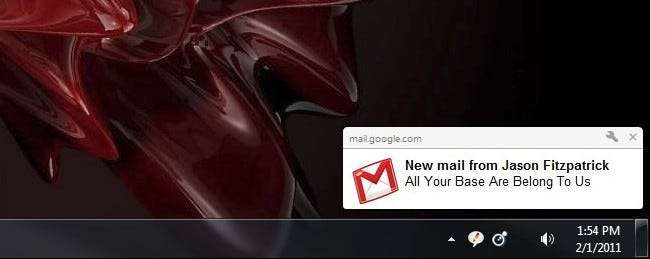
पिछले साल गूगल रोल आउट हुआ था Google कैलेंडर के लिए डेस्कटॉप सूचनाएँ , अब आप अपने डेस्कटॉप पर भी जीमेल और Gchat सूचनाएं प्राप्त कर सकते हैं। आगे पढ़ें कि हम आपको उन दोनों को कॉन्फ़िगर करने के माध्यम से चलते हैं।
क्रोम के डेस्कटॉप नोटिफिकेशन साफ, पढ़ने में आसान और ब्राउज़र पर ध्यान केंद्रित किए बिना जीमेल के अंदर क्या चल रहा है, इस पर नजर रखने के लिए वास्तव में आसान है। इसे सेट करना आसान है, साथ में अनुसरण करने के लिए Chrome की अपनी प्रतिलिपि हड़पें।
डेस्कटॉप सूचनाएं चालू करें
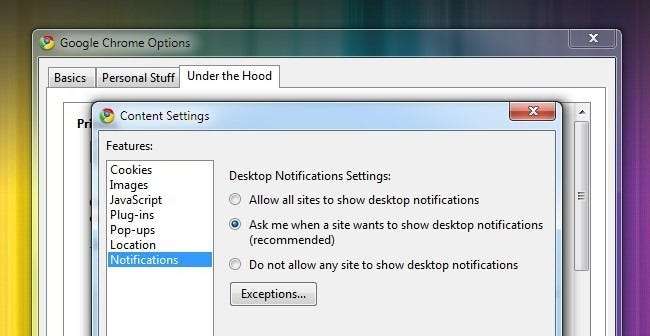
इससे पहले कि आप क्रोम की अधिसूचना शक्ति का लाभ उठा सकें, आपको उन्हें चालू करना होगा। ऊपरी दाएं कोने में रिंच पर क्लिक करें और नेविगेशन करें विकल्प -> हुड के तहत -> सामग्री सेटिंग्स ... और फिर सामग्री मेनू के भीतर से नेविगेट करें सूचनाएं । वहां आपको जांच करनी चाहिए मुझसे पूछें कि कोई साइट कब डेस्कटॉप नोटिफिकेशन दिखाना चाहती है । विकल्प मेनू को बंद करें और क्रोम में मुख्य ब्राउज़र फलक पर वापस लौटें।
Gmail में सूचनाएँ सक्षम करें
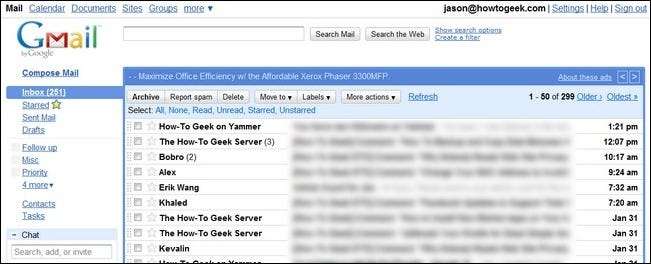
जीमेल को फायर करें और सेटिंग्स पर जाएं -> सामान्य। नीचे स्क्रॉल करें जब तक कि आप डेस्कटॉप सूचनाएं उप-अनुभाग न देखें:

सबसे पहले, नीले लिंक पर क्लिक करें जो कहता है “ डेस्कटॉप सूचनाएं सक्षम करने के लिए यहां क्लिक करें… "। आपका लिंक संभवतः "Gmail के लिए" कहेगा, हमारे मामले में यह कहता है कि हमारे Google Apps डोमेन के कारण How-To Geek Mail। जब आप इसे क्लिक करते हैं, तो आपके ब्राउज़र के शीर्ष पर एक नीली पट्टी दिखाई देगी, जिसमें पूछा जाएगा कि क्या आप mail.google.com को डेस्कटॉप सूचनाएं दिखाने की अनुमति देना चाहते हैं। क्लिक करें अनुमति .

उन सूचनाओं को टॉगल करें जिन्हें आप प्राप्त करना चाहते हैं पर । इस मामले में हम ईमेल सूचनाओं को टॉगल करेंगे और इसे टेस्ट ड्राइव के लिए ले जाएंगे। नीचे स्क्रॉल करना और क्लिक करना न भूलें परिवर्तनों को सुरक्षित करें .
इसके परीक्षण का समय है। जीमेल खाते में एक आग की आग जो आपने अभी-अभी नोटिफिकेशन को सक्षम किया है (इसे किसी अन्य ईमेल पते से भेजें, कभी-कभी आपको सूचनाएँ नहीं मिलती हैं यदि आप उन्हें अपने मुख्य पते से स्वयं भेजते हैं)। इसके अलावा, सुनिश्चित करें कि आपके पास क्रोम में कहीं टैब में जीमेल खुला है। यह महत्वपूर्ण है; सूचनाएं केवल तभी काम करेंगी जब आप वास्तव में एक टैब में जीमेल के साथ जीमेल में लॉग इन करें।
आइए एक ईमेल को बंद करें और देखें कि यह कैसे काम करता है:
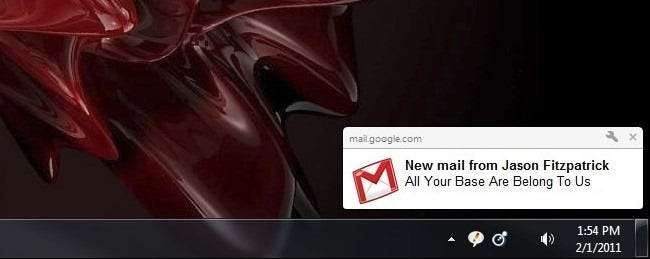
सफलता! चांद कानून के अनुसार अब आपके सभी आधार हमारे हैं! (पूर्व वाक्य में मेरे दोहरे अस्पष्ट संदर्भ के दो हिस्सों की सफलतापूर्वक पहचान के लिए अतिरिक्त क्रेडिट पॉइंट।)
इससे पहले कि हम जाएं, एक आखिरी टिप; यदि आप खुद को पॉपिंग ईमेल की संख्या से अभिभूत पाते हैं, तो इसे चालू करने का समय हो सकता है प्राथमिक इनबॉक्स .







